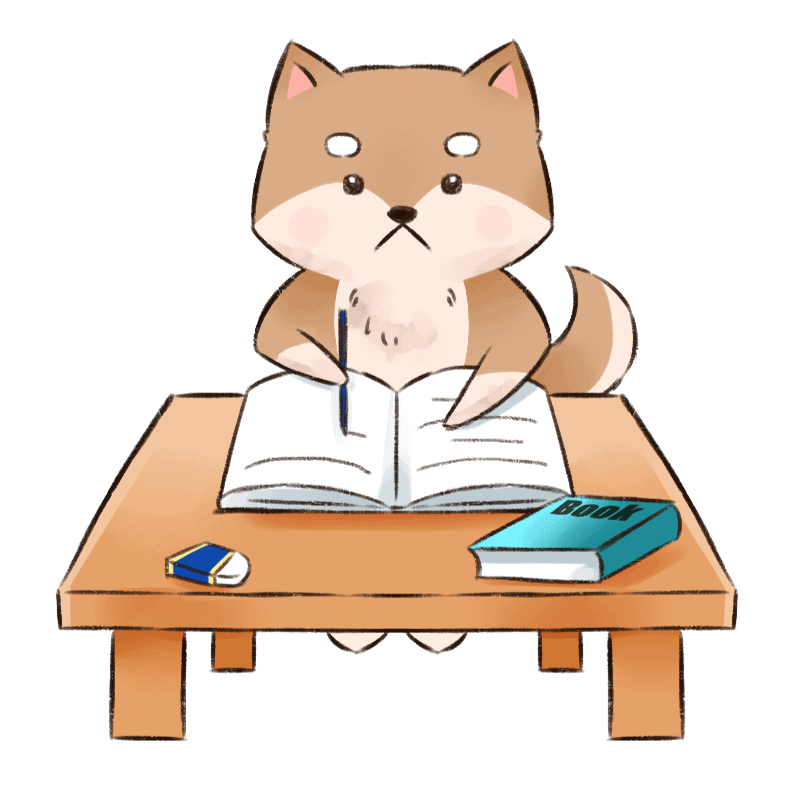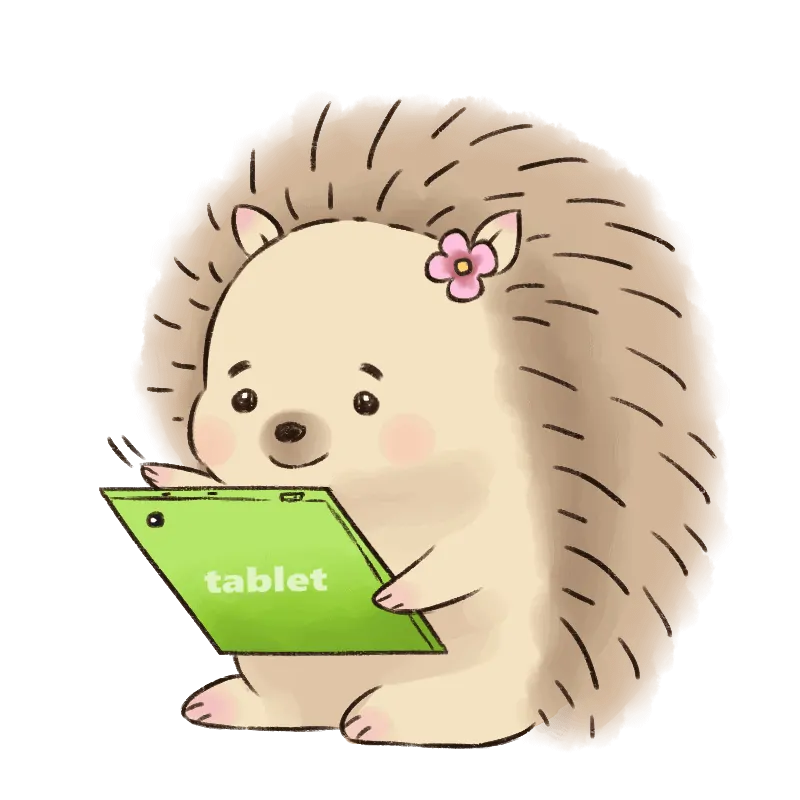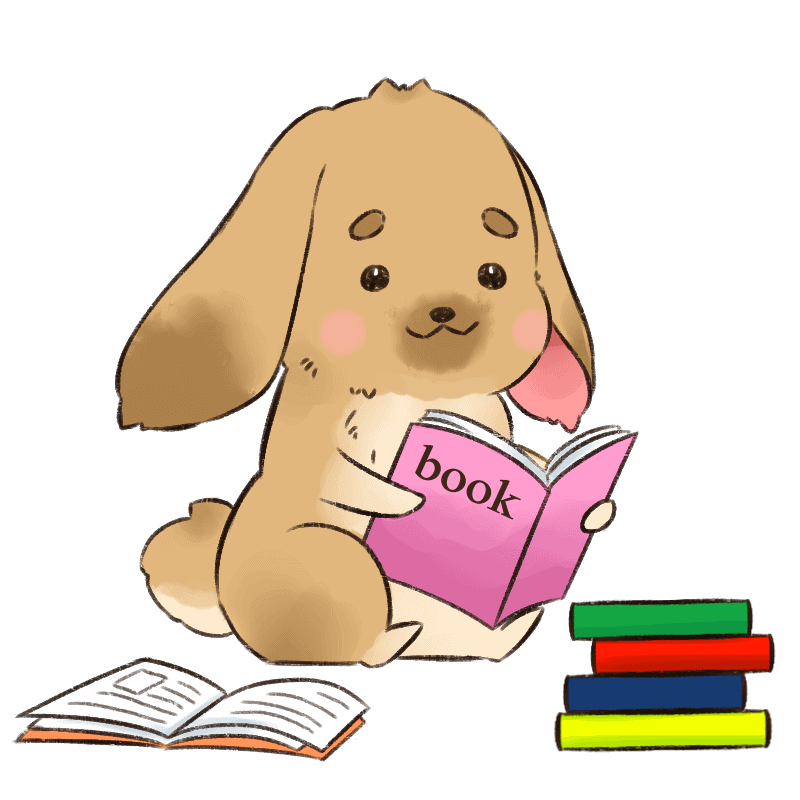すららはタブレットとパソコンどっちがいい?

すららはタブレットとパソコンどっちにも対応しています。
個人的におすすめは「タブレット」ですが、公式では「小学生ならタブレット」「中学高校生ならパソコン」と推奨端末がわかれています。
タブレットの方ができるコンテンツも多く、感覚的な操作ができるので、使いやすいですが、一部デメリットがあるのも事実です。
本記事では、すらら受講をタブレットかパソコンどっちがよいのかを詳しく解説していきます。タブレットかPCで迷っている方は、ぜひ参考にしてみてください。
すらら受講するならタブレットとパソコンどっちがいい?
すららは、タブレットでもパソコンどちらでも学習ができます。
公式の推奨は、下記の通りです。
小学生:タブレット
中学生・高校生:パソコン
あくまで推奨なので、どっちでも受講は可能です。(iPad mini、Fireタブレットは使用不可なので要注意)
タブレットならタッチペン、マウスどちらも対応。パソコンならマウスで自由自在に動かせます。
でも、タブレットとパソコンのどっちで勉強するのがいいのか気になる方も多いはずなので、それぞれのメリット・デメリットをまずは解説していきます。


タブレットのメリット・デメリット
すららをタブレットで学習するメリット・デメリットは、次の通りです。
- 手書き機能を使える
- 直感的な操作ができる
- 持ち運びをしやすい
- タブレットのみに対応した学習内容がある
- 画面は横向きにしか使用できない
- ピンチ・ズームは使えない
- ブラウザの戻るボタンを使ってはいけない
- クリックの連打はしない
すららには手書きで学習できる機能がありますが、これはタブレットなら利用しやすいです。レクチャー・ドリル・テストにおいて、手書きができます。

また、タブレットはマウスやキーボードの操作は必要なく、直感的に扱えるのもメリットです。小さい子でも慣れれば操作がかんたんです。
さらに持ち運びがしやすく、実はタブレットのみに対応している学習内容まであります。

一方で、タブレットのデメリットもあります。特に操作面の制約が少々使いにくく、例えば、戻るボタンが使えなかったり、ピンチ・ズームなどの拡大縮小ができないデメリットがあります。
戻るボタンは意識してないとついつい押してしまいます。押すとやり直しになったり、うまく戻れなかったり、やる気が削がれる原因となるため、この点は気を付けましょう。
パソコンのメリット・デメリット
すららをパソコンで学ぶ際のメリット・デメリットも解説しておきます。
- 画面が大きくて見やすい
- パソコン操作を覚えられる
- 定位置で勉強習慣を身につけられる
- 手書き機能が使えない
- デスクトップだと場所を取る
- 感覚的な操作がしにくい
パソコンは単純に画面が大きいので、見やすくて取り組みやすいです。子供の目の心配も少し減るので、健康面ではパソコンの方がよいと言えるでしょう。
また、パソコンが定位置にあるなら勉強の習慣も身につけやすいです。勉強は同じ場所でやる方が集中できるため、その点はパソコンの方が有利と言えますね。
デメリットとしては、やはり操作性が感覚的ではない点でしょうか。
タブレットだとタッチペンでスムーズに進められますが、パソコンだとマウスで毎度「カチカチ」やらないとできないので、この点は現代の子供たちにとっては慣れないやり方もしれませんね。
どうしても書いて学ぶ学習を取り入れたい人は、プリントアウトしましょう。印刷して取り組めるテキストもあるので、うまく活用してみてください。

個別指導の通信教育ならすらら
すららに使うタブレットとパソコンの推奨動作環境
すららに使うタブレットとパソコンの推奨動作環境を紹介します。
まず、タブレットの場合ですが、すららでは操作性や動作の安定性などの観点からiPadの利用を推奨しています。スマートフォン(iPhoneなど)は推奨環境外です。
パソコンの推奨動作環境は次のようなものです。
▼Windows PCの場合
| OS | Windows11 / Windows10 ※64bit 版のみ対応 ※Windows 10 S での検証は未実施です |
| CPU | Intel Core i3-2370M(2.40GHz) / Intel Celeron @1.10GHz 以上 または同等の互換プロセッサ |
| メモリ | 4GB 以上 |
| 画面解像度/モニター | すららは画面内の情報量が多い教材のため、 なるべく大きなモニター/解像度での利用をおすめします |
| アプリケーション | Windows 11:標準ブラウザ(Edge) / Google Chrome 最新版 Windows 10:標準ブラウザ(Edge) / Google Chrome 最新版 |
▼Chromebookの場合
| OS | Chrome OS 最新版 |
| CPU | 1.1GHz 以上 |
| メモリ | 4GB 以上 |
| 画面解像度/モニター | すららは画面内の情報量が多い教材のため、 なるべく大きなモニター/解像度での利用をおすすめします |
| アプリケーション | Google Chrome |
▼Mac PCの場合
| OS | macOS Ventura / macOS Sonoma |
| CPU | 1.2 GHz 以上 |
| メモリ | 8GB 以上 |
| アプリケーション | Safari |
| 対応学年 | 小学校高学年版~高校版のみ(小学校低学年版は非対応) |
▼iPadの場合
| OS | iPadOS15.8 / iPadOS16.7.2 / iPadOS17 |
| ディスプレイ | 9.7インチ以上、横向き ※iPad mini は画面サイズが小さいため非推奨 |
| アプリケーション | Safari |
▼Androidの場合
| OS | Android6.1/Android 7.0/Android 8.1 ※Android6.1はGoogle社のサポートが終了次第、推奨動作環境外となります。 |
| CPU | 1.7GHz 以上 |
| メモリ | 1GB 以上 |
| ディスプレイ | 8.9インチ以上、横向き |
| アプリケーション | Google Chrome 最新版 |
推奨動作環境は、2023年12月現在のすららの公式サイトによる情報です。
すらら受講におすすめのタブレットやパソコン
すららに使うタブレットやパソコンの推奨動作環境を加味して、おすすめのタブレット・パソコンを紹介します。どれを選んでよいかわからない方は、こちらの参考に選んでみてください。
iPad(9世代~)
すらら受講のおすすめのタブレット第一は、iPad(9世代~)です。こちらはすらら公式がiPadの使用を推奨しているので、1番のおすすめとなります。
iPad(9世代)はバッテリー容量も大きく、朝から晩まで使っても持ちこたえられます。
薄くて軽くて壊れにくいのは子供用にもピッタリ。
どこにでも持ち運びができて、落としたくらいでは壊れない頑丈さも持ち合わせています。子供の他の学習にも使えるので、1台あれば学習がスムーズに進みますよ。
Nexus9
すららネットでは、Nexus9を使用して動作検証を実施しています。Nexus9はAndroidタブレットですが、すららでも使用できます。
Nexus9のキーボードは取り外し可能。なので外出先でも使いやすいです。

LAVIE Tab T10(PC-T1055EAS)
すららではPC-TE410 Lavie Tabの検証を行っていますが、ここで紹介するのはその後継モデルです。
特徴は広視野角液晶と高音質なサウンド。すららではアニメーションのキャラクターが先生になって、プロの声優さんが声を担当しています。
そのような形態の授業にピッタリなのがLAVIE Tab T10(PC-T1055EAS)です。

Google Chromebook Lenovo ノートパソコン IdeaPad Slim350i
パソコンでやりたいという人は、Lenovoのノートパソコンがおすすめです。
すららの推奨環境をクリアしつつ、ノートパソコンなのに手軽な値段で購入できます。
子供が使うには十分な性能であり、すらら以外の学習教材もたいてい対応することができます。種類はいろいろありますが、コストパフォーマンス重視ならLenovoのパソコン一択ですよ。
すららに使うタブレットやパソコンのよくある質問
すらら用のタブレットやパソコンに関して、よくある質問をまとめました。
海外で使える?
すららはインターネット環境さえ整っていれば、海外でも学習できる教材です。
お持ちのタブレットやパソコンが海外対応なら、問題なく学習できます。
ただ、インターネット環境が不安定な地域があるので、無料体験で簡易的な動作チェックを行ってみてください。
インターネットのブラウザはChrome?
すららの推奨動作環境のところで、アプリケーションとしてのブラウザを紹介しました。もう一度掲載してみましょう。
▼Windows PCの場合
- Windows 11:標準ブラウザ(Edge) / Google Chrome 最新版
- Windows 10:標準ブラウザ(Edge) / Google Chrome 最新版
▼Chromebookの場合
- Google Chrome
▼Mac PCの場合
- Safari
▼iPadの場合
- Safari
▼Androidの場合
- Google Chrome 最新版
このようにchrome以外のブラウザにも対応しています。
Wi-fiは必須?
すららの利用においてWi-fiは必須ではありませんが、公式サイトではおすすめしています。
3G/LTE回線でのご利用の場合、携帯電話会社の容量制限に達する場合や、動作が遅くなる場合があるとのことです。
可能であればWi-Fi環境は整えておきましょう。
画面のサイズはどれぐらいがいい?
「すららドリル」は画面内の情報量が多い教材のため、なるべく大きなモニター/解像度での利用をすすめています。
これはパソコン利用の場合の説明で、タブレットについては具体的な推奨サイズが指定されています。
- iPadの場合:9.7インチ以上、横向き
- Androidの場合:8.9インチ以上、横向き
購入時にはサイズを確認しておくと失敗しにくいので、この点は端末準備の際に確認しておきましょう。
タッチパネルの方が便利?
すららの手書き機能を使う場合は、タッチパネル式のタブレットかパソコンがないと、利用できません。
ただ、タッチパネルがなくてもプリントアウトして手書きするという方法もあるので、必須の条件とはなっているわけではないです。ただ、どっちが便利かというと、タッチパネルの方が圧倒的に便利といえます。
すららはパソコンよりタブレット
すららをパソコンでやるかタブレットでやるかは、それぞれメリット・デメリットがあるので一概には言えません。
でも、どちらかというとパソコンよりもタブレットでの学習の方がおすすめです。
タブレットならすららの手書き機能も使えるし、どこにでも持って行って学習できます。操作性も良く、まだパソコンのキーボード操作に慣れていない子でも学習を進めやすいです。
いずれにしろ、子供が使いやすい方がベストな選択と言えるので、本記事を参考に検討してみてください。
なお、すららは無料体験もやっているので、お手元にタブレットかパソコンどっちかあるなら試しにやってみるのもいいですよ。感覚をつかんで良さそうな方を子供に買ってあげてください。
個別指導の通信教育ならすらら
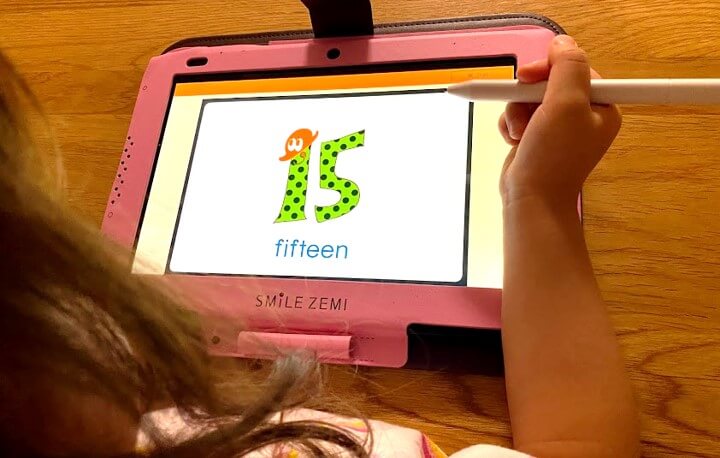
我が家で1番活躍してるのは
「スマイルゼミ」
20教材以上を検討して
毎日自主的に取り組み
お勉強するのが
好きになってくれたのは
スマイルゼミのおかげでした

ちいく村限定の
キャンペーンコードも配布中
お得に入会可能です。
ちいく村限定の1,000円特典付き
キャンペーンコードは
スマイルゼミの特設サイト![]() から
から
資料請求でGET
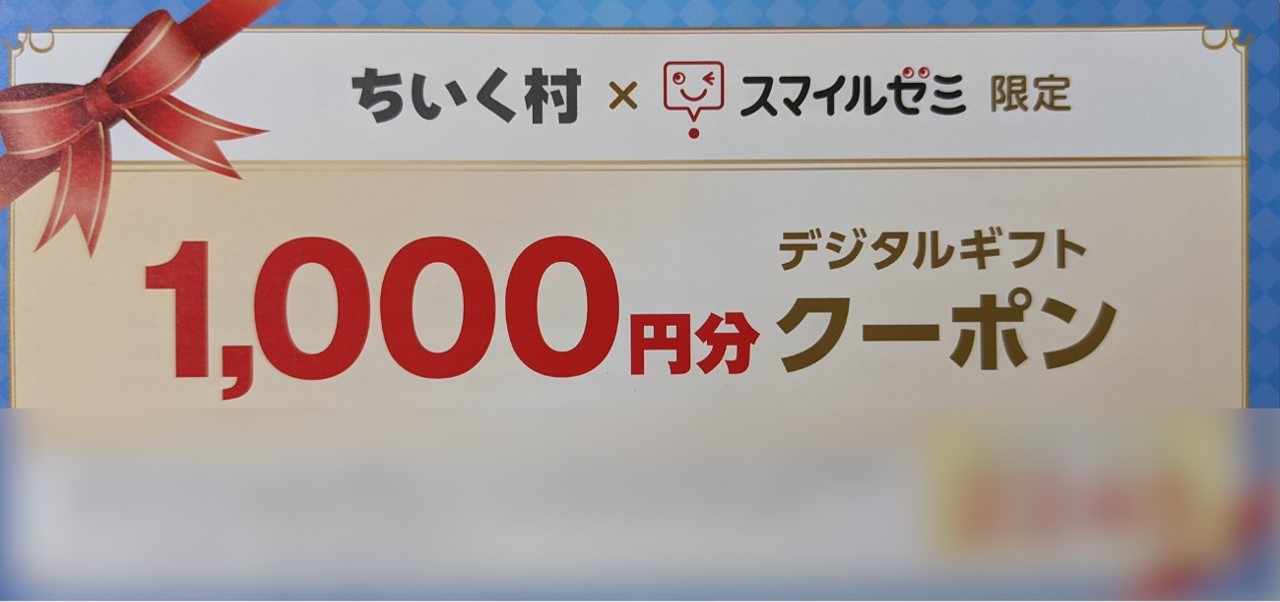
1,000円の紹介特典や
初月受講費無料キャンペーンとも
併用可能です
スマイルゼミに
1番お得に始める方法なので
ぜひチェックしてみてくださいね💕

資料請求で安く入会
スマイルゼミの特徴
タブレット1台で全科目学べる
教材が溜まらない&自動添削が楽
英語学習・プログラミングが学べる
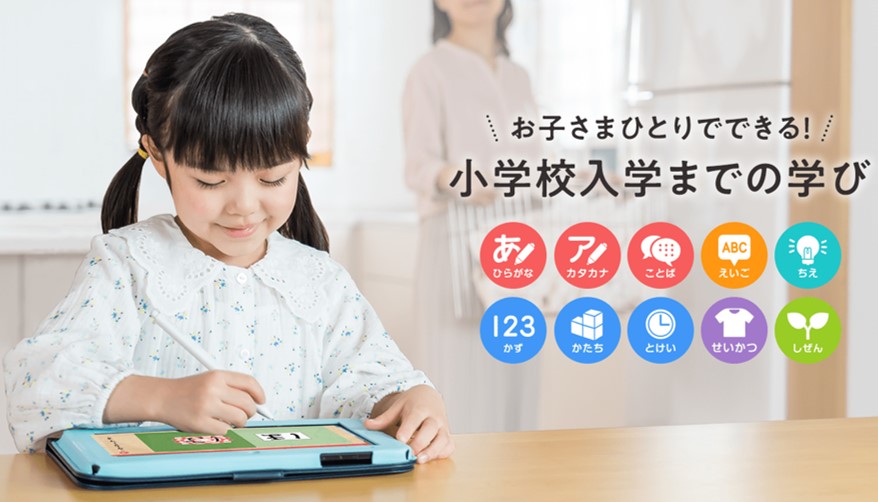
\キャンペーンコードを貰おう/
特設サイトからの資料請求でギフト券GET